如何找回存储在u盘中不见了的文件 U盘文件丢失怎么办
更新时间:2024-04-29 17:41:17作者:jiang
当我们使用U盘存储重要文件时,经常会遇到文件不小心删除或者丢失的情况,但不用担心,因为很多时候这些文件并没有真正消失,只是被隐藏或者误删了。要找回存储在U盘中不见了的文件,我们可以采取一些简单的方法来进行恢复。接下来就让我们一起来了解一下如何有效地找回U盘中丢失的文件吧。
操作步骤:
1、在操作之前首先要对电脑进行全盘扫毒;
2、在桌面空白处鼠标右键,新建一个记事本;
3、将以下代码复制并粘贴到新建的记事本中;
代码如下:
for/f"delims=?"%%ain('dir/a/b')doattrib-a-s-h-r"%%a"
@echooff
pause>nul
4、依次点击记事本左上角“文件—另存为”选项;
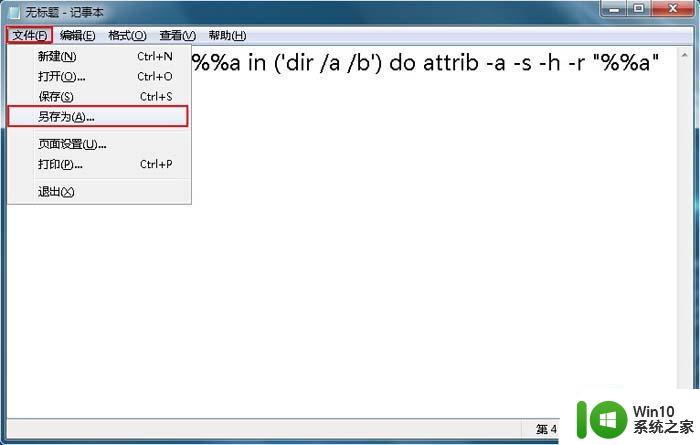
5、在弹出的另存为对话框中,选择桌面,再给文件命名,比如小编命名为病毒隐藏文件夹NaNd,保存类型选择“所有文件”,最后保存;
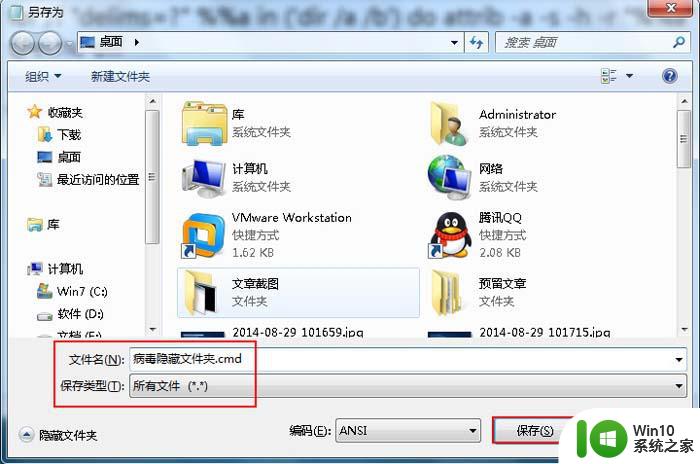
6、将这个文件拷贝到出问题的U盘里,双击运行它;
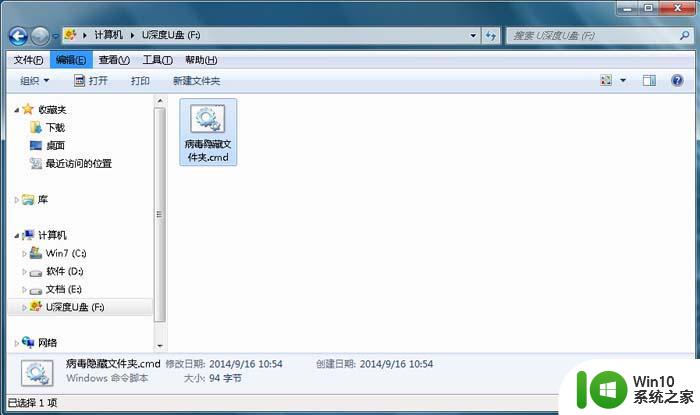
7、之后程序就会自动执行该操作命令,执行完成后文件就会恢复显示了。

以上就是如何找回存储在u盘中不见了的文件的全部内容,如果有遇到这种情况,那么你就可以根据小编的操作来进行解决,非常的简单快速,一步到位。
如何找回存储在u盘中不见了的文件 U盘文件丢失怎么办相关教程
- U盘文件不见了怎么找回 U盘突然丢失文件怎么恢复
- u盘文件不见了怎么办?u盘文件被隐藏怎么办 u盘文件丢失找不到怎么恢复
- u盘文件丢失怎么恢复 u盘查错后文件不见了怎么办
- u盘杀毒导致文件丢失怎么解决 U盘文件丢失怎么找回
- U盘扫描修复后文件丢失不见如何找回 U盘文件丢失后如何恢复
- u盘里的文件不见了但是内存还占着的解决方法 U盘文件丢失但内存未释放的原因
- u盘符不见了怎么办 U盘盘符丢失怎么找回
- 浅谈如何恢复u盘查杀病毒后不见了的文件 如何找回u盘中被病毒删除的文件
- u盘丢失的图片怎么找回来 U盘文件恢复软件
- 电脑拷贝文件到U盘后失败怎么办 U盘存储文件丢失怎么恢复
- 直接把东西保存到u盘里但是发现盘里是空的如何解决 U盘存储文件丢失怎么办
- u盘修复后文件丢失的解决办法 u盘修复后文件找不回来怎么办
- U盘装机提示Error 15:File Not Found怎么解决 U盘装机Error 15怎么解决
- 无线网络手机能连上电脑连不上怎么办 无线网络手机连接电脑失败怎么解决
- 酷我音乐电脑版怎么取消边听歌变缓存 酷我音乐电脑版取消边听歌功能步骤
- 设置电脑ip提示出现了一个意外怎么解决 电脑IP设置出现意外怎么办
电脑教程推荐
- 1 w8系统运行程序提示msg:xxxx.exe–无法找到入口的解决方法 w8系统无法找到入口程序解决方法
- 2 雷电模拟器游戏中心打不开一直加载中怎么解决 雷电模拟器游戏中心无法打开怎么办
- 3 如何使用disk genius调整分区大小c盘 Disk Genius如何调整C盘分区大小
- 4 清除xp系统操作记录保护隐私安全的方法 如何清除Windows XP系统中的操作记录以保护隐私安全
- 5 u盘需要提供管理员权限才能复制到文件夹怎么办 u盘复制文件夹需要管理员权限
- 6 华硕P8H61-M PLUS主板bios设置u盘启动的步骤图解 华硕P8H61-M PLUS主板bios设置u盘启动方法步骤图解
- 7 无法打开这个应用请与你的系统管理员联系怎么办 应用打不开怎么处理
- 8 华擎主板设置bios的方法 华擎主板bios设置教程
- 9 笔记本无法正常启动您的电脑oxc0000001修复方法 笔记本电脑启动错误oxc0000001解决方法
- 10 U盘盘符不显示时打开U盘的技巧 U盘插入电脑后没反应怎么办
win10系统推荐
- 1 番茄家园ghost win10 32位旗舰破解版v2023.12
- 2 索尼笔记本ghost win10 64位原版正式版v2023.12
- 3 系统之家ghost win10 64位u盘家庭版v2023.12
- 4 电脑公司ghost win10 64位官方破解版v2023.12
- 5 系统之家windows10 64位原版安装版v2023.12
- 6 深度技术ghost win10 64位极速稳定版v2023.12
- 7 雨林木风ghost win10 64位专业旗舰版v2023.12
- 8 电脑公司ghost win10 32位正式装机版v2023.12
- 9 系统之家ghost win10 64位专业版原版下载v2023.12
- 10 深度技术ghost win10 32位最新旗舰版v2023.11